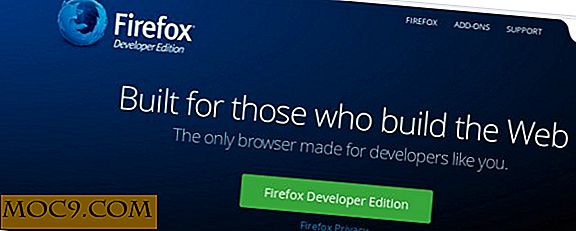ओएस एक्स में लॉन्चपैड का उपयोग करके अपने ऐप्स व्यवस्थित कैसे करें
ओएस एक्स शेर के साथ पेश किया गया, आपके मैक पर लॉन्चपैड आपको अपने स्थापित एप्लिकेशन को व्यवस्थित और प्रबंधित करने की अनुमति देता है जैसे आप आईपैड या आईफोन पर करेंगे।
लॉन्चपैड आपको मैक ऐप स्टोर से वर्तमान में डाउनलोड करने वाले ऐप्स देखने की अनुमति देता है, और आप इसे करने के लिए चुनने के लिए ऐप्स से हटा सकते हैं।
लॉन्चपैड का उपयोग करना
आप अपने डॉक में आइकन का उपयोग कर ओएस एक्स पर लॉन्चपैड खोल सकते हैं; यदि आप इसे वहां नहीं ढूंढ पा रहे हैं, तो आप इसे एप्लिकेशन फ़ोल्डर से भी लॉन्च कर सकते हैं।

आप जिस मैक / कीबोर्ड का उपयोग कर रहे हैं उसके आधार पर, आपके पास ऐसा करने के लिए कीबोर्ड कुंजी भी हो सकती है। उदाहरण के लिए, मेरे मैकबुक प्रो पर, मैं अपने कीबोर्ड पर एफ 4 दबाकर लॉन्चपैड को फायर कर सकता हूं।
![]()
लॉन्चपैड खुलने के बाद, आपको एक आईपैड जैसी स्क्रीन दिखाई देगी जो आपको वर्तमान में इंस्टॉल किए गए सभी ऐप्स दिखाएगी।
लॉन्चपैड पर नेविगेट करने और विभिन्न स्क्रीन के माध्यम से स्वाइप करने के लिए, आप में से उन लोगों के लिए, ट्रैकपैड का उपयोग करके, दो अंगुलियों के साथ बाएं या दाएं स्वाइप करें। यदि आप माउस का उपयोग कर रहे हैं, तो स्क्रीन बदलने के लिए बाएं या दाएं क्लिक करें और खींचें।
पुनर्नवीनीकरण प्रतीक
स्प्रिंगबोर्ड / लॉन्चपैड की मूल अवधारणा यह है कि एक बार जब वे विगलिंग कर रहे हों तो एक आइकन को पुन: व्यवस्थित किया जा सकता है। और एक ऐप आइकन बनाने के लिए, उनमें से एक पर दबाए रखें, और वे wiggling शुरू कर देंगे। एक बार ऐसा करने के बाद, आप एक ही स्क्रीन या एक अलग आइकन पर आइकन खींच और पुनर्व्यवस्थित कर सकते हैं।

लॉन्चपैड में फ़ोल्डर्स बनाना
लॉन्चपैड में एक नया फ़ोल्डर बनाने के लिए, किसी भी ऐप आइकन पर क्लिक करके रखें, और जब वे विगलिंग शुरू करते हैं, तो किसी दूसरे के ऊपर किसी को खींचें और छोड़ दें जिसके परिणामस्वरूप एक नया फ़ोल्डर बनाया जा सकेगा।
फ़ोल्डर का नाम स्वचालित रूप से आपके द्वारा जोड़े गए दो अनुप्रयोगों की श्रेणी में सेट हो जाएगा। अगर आप नाम बदलना चाहते हैं, तो बस उस पर क्लिक करके फ़ोल्डर खोलें, और फिर नाम बदलने के लिए शीर्षक पर क्लिक करें।


नोट : लॉन्चपैड में फ़ोल्डर्स बनाना अनुप्रयोग फ़ोल्डर में आपके ऐप्स की निर्देशिका संरचना को प्रभावित नहीं करेगा, इसलिए इसके बारे में चिंता करने की कोई आवश्यकता नहीं है।
युक्ति : चूंकि ओएस एक्स फ़ाइल नामों में इमोजी के उपयोग की अनुमति देता है, इसलिए आप लॉन्चपैड फ़ोल्डर नामों में इमोजी आइकन जोड़ने के लिए सटीक उसी टिप का उपयोग कर सकते हैं। यह आपको इन इमोटिकॉन्स के उपयोग के साथ फ़ोल्डर्स को तुरंत पहचानने की अनुमति देगा।
एप्स हटाना
ऐप्पल ने ओएस एक्स के भीतर से ऐप्स को हटाने का विकल्प शामिल किया है, लेकिन इस विधि में 2 डाउनफॉल हैं। यह अनइंस्टॉलर गैर-ऐप स्टोर ऐप्स के लिए काम नहीं करेगा, और यह आपके सिस्टम से एप्लिकेशन वरीयताओं को हटा नहीं देगा।
ऐसा कहा जा रहा है कि, जब तक यह विग्लॉग शुरू नहीं होता है तब तक आप आइकन पर क्लिक करके और उसे दबाकर एप्लिकेशन को हटा सकते हैं, और फिर एप्लिकेशन आइकन के ऊपरी-बाएं कोने में "एक्स" पर क्लिक कर सकते हैं। ओएस एक्स पुष्टि करेगा कि क्या आप एप्लिकेशन को हटाना चाहते हैं; हटाएं बटन पर क्लिक करने से आपके मैक से एप्लिकेशन को स्थायी रूप से हटा दिया जाएगा।
यदि आपके पास कोई अतिरिक्त युक्तियां हैं जो हमने याद की हैं, तो हमें नीचे दिए गए टिप्पणियाँ अनुभाग में हमेशा के रूप में बताना सुनिश्चित करें! अगर आपको यह आलेख उपयोगी लगता है या नहीं, तो हमें बताएं।